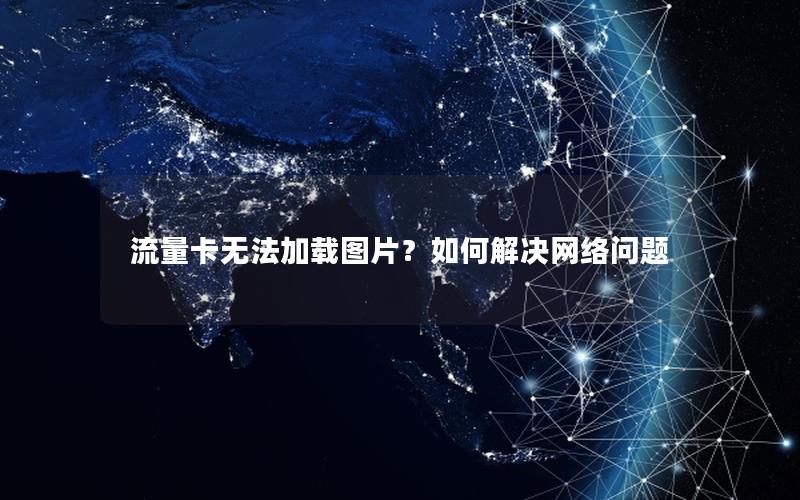劫持现象识别
移动宽带遭屏蔽或劫持的典型特征包括:网页自动跳转至广告页面、搜索结果被篡改、HTTPS连接异常中断等。当访问常规网站时,若发现地址栏出现非常规参数(如tn=94150859_hao_pg)或右下角弹出运营商广告,即可判定存在网络劫持。

路由器安全设置
通过路由器后台进行基础防护配置:
- 登录管理界面修改默认账户密码,设置8位以上混合密码
- 开启WPA2加密并禁用WPS/QSS功能
- 启用MAC地址过滤,仅允许授权设备接入
- 隐藏SSID广播避免无线网络暴露
一键防劫持方案
使用Windows防火墙快速屏蔽恶意IP:
- 进入「控制面板→系统和安全→Windows防火墙→高级设置」
- 新建入站规则,选择「自定义→所有程序」
- 在作用域添加劫持IP地址(如221.180.150.67)
- 选择「阻止连接」并启用规则
高级加固措施
建议同步实施以下防护策略:
- 修改本地安全策略,创建IP筛选器阻止异常访问
- 更换DNS服务器为8.8.8.8或1.1.1.1等可信地址
- 安装Adblock Plus拦截网页悬浮广告
- 每月检查路由器固件更新状态
通过组合应用路由器安全配置、系统防火墙规则和DNS优化方案,可有效抵御90%以上的网络劫持行为。建议每季度检查设备接入日志,及时发现异常连接。